For dem, der ejer DVD-samlinger, er det stadig et solidt valg at se film på DVD'er for at nyde indhold i høj kvalitet. Det er dog vigtigt at tilslutte DVD-afspilleren til tv'et på den korrekte måde. HDMI er den mest foretrukne tilslutningsmulighed, da den overfører video og lyd gennem et enkelt kabel. Dette indlæg vil lære dig, hvordan du... Tilslut DVD-afspiller til TV med HDMIAt forstå den rigtige fremgangsmåde kan hjælpe dig med at undgå afspilningsproblemer. På denne måde kan du nyde at se dine samlinger uden afbrydelser.

- Del 1. Forberedelse før brug af HDMI til at forbinde DVD-afspiller og TV
- Del 2. Tilslutning af DVD-afspiller til TV med HDMI
- Del 3. Fejlfinding
- Del 4. Bonus: Digitaliser DVD'er til afspilning på tv
Del 1. Forberedelse før brug af HDMI til at forbinde DVD-afspiller og TV
Før du tilslutter en DVD-afspiller til et TV med HDMI, er det vigtigt at forberede alt for at undgå forbindelsesproblemer. Nedenfor er de vigtige trin, du bør tage, før du foretager tilslutningen:
• Tjek enhedens kompatibilitet: Sørg for, at både DVD-afspilleren og TV'et understøtter HDMI-tilslutning.
• Saml det nødvendige udstyr: Et HDMI-kabel skal have en passende længde til at nå begge enheder.
• Placer enhederne korrekt: Placer DVD-afspilleren på en stabil overflade tæt på tv'et for at forhindre overophedning.
• Sluk begge enheder før tilslutning: Sluk og tag stikket ud af DVD-afspilleren og TV'et for at undgå elektrisk skade.
Del 2. Tilslutning af DVD-afspiller til TV med HDMI
At se din DVD-samling på en større skærm er en fantastisk måde at nyde film i høj kvalitet på. Den bruger et HDMI-kabel til at overføre DVD-indholdet via et enkelt kabel, hvilket eliminerer flere tilslutninger. Denne metode giver bedre billedkvalitet sammenlignet med ældre tilslutningstyper: komposit- eller komponentkabler. Hvis DVD-afspilleren og TV'et har HDMI-porte, tager det kun et par minutter at oprette forbindelsen.
Sådan tilslutter du en DVD-afspiller til et TV med HDMI:
Trin 1.Sæt den ene ende af HDMI-stikket i OUT-porten på DVD-afspilleren. Sæt derefter den anden ende i IN-porten på TV'et. Sæt strømkablerne til DVD-afspilleren og TV'et i, tænd dem, og sørg for, at afspilleren er i afspilningstilstand.

Trin 2.Tryk på knappen Input/Source på TV-fjernbetjeningen, og vælg HDMI 1 eller HDMI 2. Tag din disk, åbn DVD-bakken med en fjernbetjening, og læg din DVD i. Når det er gjort, skal du lukke bakken og vente på, at disken indlæses. Du bør se DVD-indholdet afspilles på din TV-skærm.
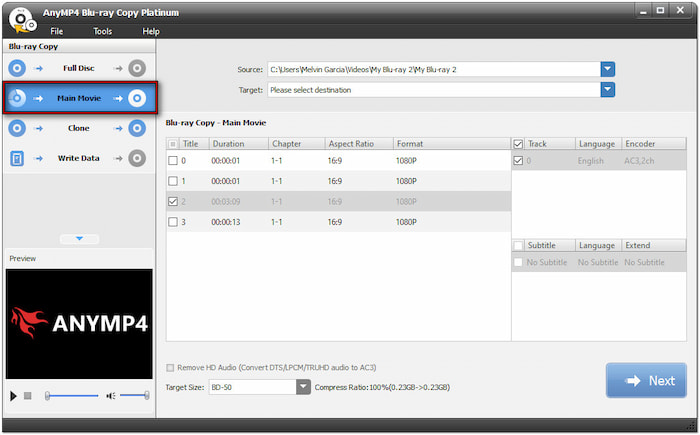
Sådan tilslutter du en DVD-afspiller til et TV med et HDMI-kabel! HDMI-kablet giver den bedste video- og lydkvalitet uden behov for flere kabler. Hvis du i mellemtiden bruger en smart-tv med indbygget dvd-afspiller , der er ingen grund til at bruge sådanne ledninger.
Del 3. Fejlfinding
1. Intet signal på tv'et

Nogle gange viser TV-skærmen en meddelelse om intet signal efter tilslutning af DVD-afspilleren. Det skyldes et løst HDMI-kabel eller forkert valg af TV-indgang. Kontroller, om HDMI-kablet er korrekt tilsluttet DVD-afspilleren og TV'et. Brug TV'ets fjernbetjening til at skifte til indgangskilden. Hvis problemet fortsætter, skal du bruge en anden HDMI-kablet for at udelukke eventuelle hardwarefejl.
2. Dårlig billedkvalitet

Forkerte videoindstillinger og kabler af lav kvalitet kan resultere i sløret, forvrænget eller dårlig billedkvalitet. Billedet kan virke uklart, hvis DVD-afspillerens opløsning ikke stemmer overens med TV'ets opløsning. Gå til DVD-afspillerens indstillingsmenu, og juster udgangsopløsningen, så den passer til dit TV's skærm. Overvej at skifte til et HDMI-kabel, hvis du bruger komposit- eller komponentkabler. HDMI-kablet giver en bedre billedkvalitet ved digital signaloverførsel.
3. Ingen lyd fra DVD-afspilleren

Har din DVD video, men hører ingen lyd? Problemet kan skyldes dæmpede lydindstillinger eller forkert konfigurerede outputindstillinger. Øg lydstyrken på tv'et og dvd-afspilleren, og sørg for, at lydløs ikke er slået fra. Gå derefter til dvd-afspillerens lydindstillinger, og skift lydoutputformatet for at sikre kompatibilitet med dit tv's højttalere.
Del 4. Bonus: Digitaliser DVD'er til afspilning på tv
Afspilning af en DVD involverer så mange processer. Du skal konfigurere og tilslutte DVD-afspilleren til tv'et med HDMI, før du kan starte afspilningen. Du kan dog få øjeblikkelig adgang til indholdet med et enkelt klik via digitalisering. Men hvordan? Gennem Blu-ray Master gratis DVD Ripper , kan du udtrække og konvertere DVD-indhold til digitale formater.
Blu-ray Master Free DVD Ripper er et desktop-baseret program til konvertering af dvd'er til digitale formater. Det kan rippe dvd'er til over 200+ formater, der er kompatible med tv'er. Det giver mulighed for tilpasning af profilindstillinger for at forbedre dine dvd'ers kvalitet for rippede dvd'er i høj kvalitet. Du kan nemt indstille en outputmappe for at få adgang til de rippede dvd'er efter konverteringen.
Sådan digitaliserer du DVD'er til afspilning på tv:
Trin 1.Hent Blu-ray Master Free DVD Ripper fra den officielle hjemmeside, eller klik på den gratis download nedenfor. Installer DVD-ripping-softwaren, og vent på, at installationsprocessen er færdig. Når den er færdig, skal du indsætte DVD'en i diskdrevet og åbne softwaren.
Gratis download
Til Windows
Sikker download
Gratis download
til macOS
Sikker download
Trin 2.Klik indlæs disk for at importere den indsatte DVD fra diskdrevet. Udover DVD'er kan du indlæse en VIDEO_TS-mappe eller IFO-filer. Klik på rullemenuen for at få adgang til knapperne Indlæs DVD-mappe og Indlæs IFO-filer. Vælg din indlæsningstilstand i pop op-vinduet.

DVD Navigator-tilstand: Denne standardtilstand læser hele DVD-strukturen. Den sikrer korrekt dekryptering af DVD'en for at undgå almindelige problemer med kopibeskyttelse.
DVD-parsertilstand: Denne tilstand anbefales til at omgå beskadigede eller ødelagte DVD'er. Det kan være en hjælp, når softwaren ikke kan registrere hovedfilmen ved hjælp af DVD Navigator-tilstand.
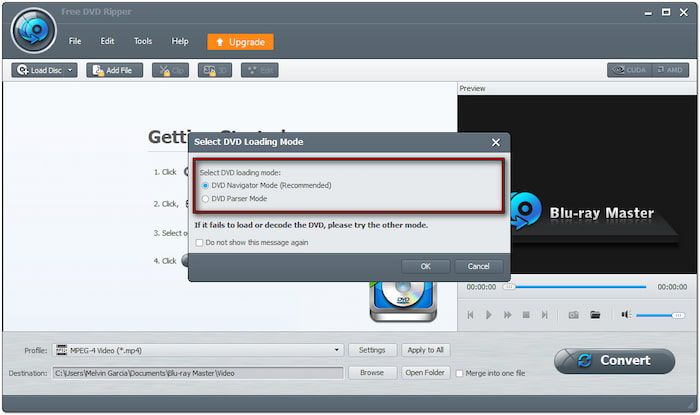
Trin 3.Når DVD'en er registreret, skal du klikke på feltet Profil og vælge kategorien Generel video. MPEG-4-video (*.mp4) for kompatibilitet med standard- og smart-tv'er. Vælg eventuelt MKV-videoformat (*.mkv) for output af høj kvalitet.

Klik om nødvendigt på knappen Indstillinger ud for feltet Profil for at tilpasse profilindstillingerne. Du kan tilpasse indstillinger som encoder, billedhastighed, opløsning, bithastighed, billedformat, kanal osv.
Trin 4.Gå til feltet Destination, og klik på Gennemse for at angive destinationsstien. Når outputmappen er angivet, skal du klikke på Konvertere at digitalisere DVD'en. Blu-ray Master Free DVD Ripper vil udtrække indholdet og forberede DVD'en til digitalisering.

Vigtig note: Gem den rippede DVD på et USB-flashdrev eller en harddisk efter konverteringen. Opret en mappe i rodmappen på USB-flashdrevet, og navngiv den. Kopier og indsæt den rippede DVD i den oprettede mappe. Indsæt derefter USB-flashdrevet i tv'et for at afspille.
Blu-ray Master Free DVD Ripper er blandt de bedste gratis DVD-rippere til digitalisering af dvd'er. Det giver en bekvem løsning til at afspille dine samlinger uden at tilslutte en dvd-afspiller til et tv med HDMI. Udover ripping har det en indbygget editor til tilpasning af dvd-indhold før konvertering. Det kan prale af vigtige værktøjer som trimmer, cropper, lydforstærker osv.
Afslutter
At vide, hvordan man Tilslut DVD-afspiller til TV med HDMI Korrekt optagelse er et vigtigt skridt for at nyde dine film med video i høj kvalitet og klar lyd. Gennem de enkle trin, der er beskrevet i dette indlæg, kan du sikre en problemfri forbindelse mellem dine enheder. Hvis du vil se film på dit tv uden at have brug for en dvd-afspiller, skal du bruge Blu-ray Master Free DVD Ripper. Denne software giver dig mulighed for at digitalisere dvd'er til over 200+ formater, der kan afspilles på ethvert tv. Få Blu-ray Master i dag, og konverter dvd'er til digital for nemmere afspilning og langtidsopbevaring.
Mere fra Blu-ray Master
Afspil DVD-film

Hurtig og gratis ripping-software til nemt at dekryptere alle DVD'er til digitalt format på din computer.
100% Sikker. Ingen virus.

